Emparejar Sonos Roam mediante Bluetooth
En este artículo te mostramos cómo emparejar, desconectar y volver a conectar tus dispositivos a Roam mediante Bluetooth.
Antes de empezar
- Debes configurar Roam en la app Sonos mediante una conexión Wi-Fi para poder conectarlo a tu dispositivo mediante Bluetooth.
- Asegúrate de que Roam está encendido y activo antes de seguir las siguientes instrucciones.
- Dos altavoces Roam en un par estéreo pueden reproducir sonido por Bluetooth cuando están conectados a la red Wi-Fi. Si no están conectados a la red Wi-Fi, no será posible crear un par estéreo.
Emparejar tu dispositivo con Roam
Sigue estos pasos para emparejar un dispositivo con Roam mediante Bluetooth:
- Mantén pulsado el botón de encendido situado en la parte posterior de Roam durante dos segundos y suéltalo. Oirás el tono de emparejamiento y la luz LED de estado que está en la parte delantera comenzará a parpadear en azul.
- Ve a los ajustes de Bluetooth de tu dispositivo y selecciona Roam en la lista de dispositivos.
- Cuando se empareje satisfactoriamente, oirás otro tono y la luz LED de estado cambiará a azul fijo.
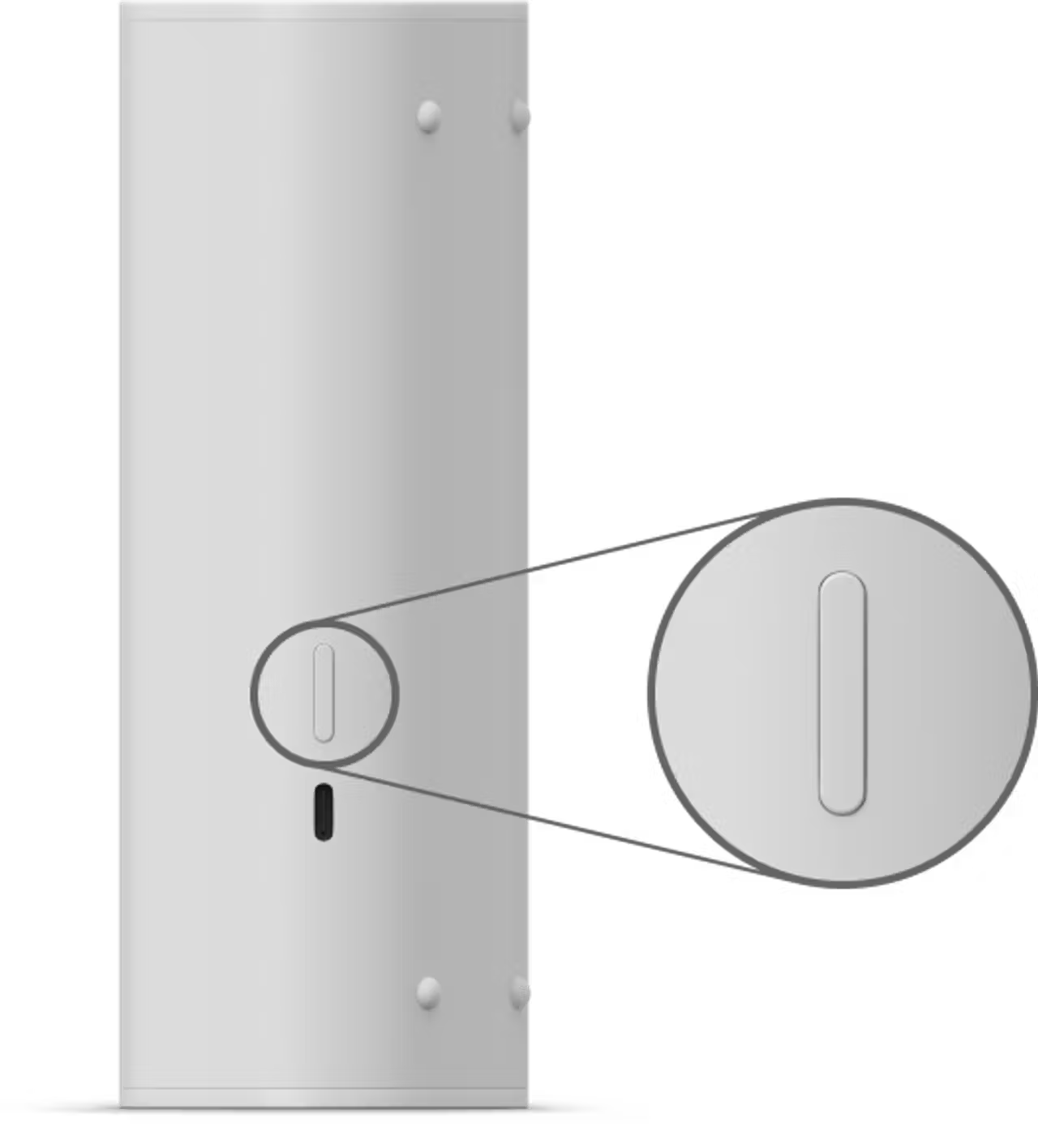
Emparejar otro dispositivo con Roam
Después de haber emparejado Roam con un dispositivo, puedes seguir las instrucciones que se indican a continuación para emparejarlo con otro dispositivo.
- Mantén pulsado el botón de encendido situado en la parte posterior de Roam durante dos segundos y suéltalo. Roam intentará conectarse al dispositivo al que estaba emparejado anteriormente.
- Si Roam se conecta al dispositivo al que estaba emparejado anteriormente, la luz LED de estado se quedará fija en azul. Mantén pulsado de nuevo el botón de encendido durante dos segundos y suéltalo. Así Roam entrará en modo emparejamiento para que puedas añadir otro dispositivo.
- Si Roam no encuentra el dispositivo al que estaba emparejado anteriormente, entrará automáticamente en modo suspensión y la luz LED de estado comenzará a parpadear en azul.
- Cuando la luz de estado de Roam parpadee en azul, ve a los ajustes de Bluetooth de tu dispositivo y selecciona Roam en la lista de dispositivos.
- Cuando se empareje correctamente, oirás otro tono y la luz LED de estado cambiará a azul fijo.
Desconectar el dispositivo de Roam
Sigue estas instrucciones para desconectar tu dispositivo Bluetooth de Roam.
Desde tu dispositivo Bluetooth:
- Ve a los ajustes de Bluetooth de tu dispositivo.
- Selecciona Roam y pulsa o haz clic en Desconectar.
Desde Roam:
Roam se desconectará de tu dispositivo Bluetooth cuando entre en modo de suspensión o se apague. Cuando vuelva a activarse o a encenderse lo hará en modo Wi-Fi.
Roam tiene una configuración de Desconexión Automática en Reposo que desconectará Roam de un dispositivo Bluetooth después de 30 minutos de inactividad. Esta configuración está desactivada por defecto, pero puede activarse en el menú Ajustes. Selecciona tu Roam, luego ve a Bluetooth > Desconexión Automática en Reposo.
Volver a conectar Roam mediante Bluetooth
Sigue los siguientes pasos para volver a conectar con Roam desde un dispositivo que se ha emparejado con anterioridad:
Desde tu dispositivo Bluetooth:
- Ve a los ajustes de Bluetooth de tu dispositivo.
- Selecciona Roam en la lista de dispositivos que se han conectado con anterioridad para volver a conectar tu dispositivo emparejado.
Desde Roam:
- Mantén pulsado el botón situado en la parte posterior de Roam durante dos segundos y suéltalo.
- La luz LED de estado cambiará a azul fijo y oirás otro tono para confirmar que Roam se ha vuelto a conectar con tu dispositivo Bluetooth.
Puedes configurar Roam para que se reconecte automáticamente al último dispositivo Bluetooth con el que estuvo conectado. Esta configuración está desactivada por defecto, pero puede activarse en el menú Ajustes. Selecciona tu Roam, luego ve a Bluetooth > Conexión Automática Siempre.